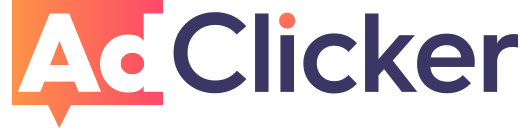Hay veces que haces fotos sencillamente espectaculares.
Sin embargo, una vez las compartes en instagram, la foto se ve menos nítida, con menos color y en general no se ve ni de cerca lo bien que se ve en la galería de tu teléfono.
Esto sucede porque instagram comprime la imagen y le resta calidad a la foto.
Pero no te preocupes, hay maneras de optimizar la foto para que no pierda calidad. Y, de hecho, eso es lo que vamos a ver hoy, cómo subir fotos a instagram sin perder calidad.
Tabla de contenidos
ToggleCómo subir fotos sin que instagram les reste calidad
A pesar de que instagram cuenta con más de dos mil millones de usuarios a día de hoy, mucha gente todavía no sabe cómo solucionar o minimizar que instagram reste calidad a sus fotos.
En realidad hay muchas formas distintas de evitar que tu imagen pierda calidad cuando la subas a instagram.
Vamos a ver diferentes formas para solucionar esta compresión automática y poder subir fotos a instagram sin perder calidad.
Cada una de las soluciones es independiente, es decir, no necesitas realizarlas todas al mismo tiempo.
Teniendo en cuenta alguno de los consejos que te enseño a continuación evitarás que la plataforma arruine la calidad de tus imágenes.
No obstante, si decides tener en cuenta todos los consejos de la lista, te aseguro que la calidad de imágenes de tu cuenta aumentará notablemente.
Activa la opción de subir con la mayor calidad
Este paso es imprescindible.
En instagram debes activar una opción que pone “Subir con la mayor calidad” y que te permite subir las fotos con la calidad máxima.
Si esta opción se encuentra desactivada, instagram ajustará de forma automática la calidad de la foto para adaptarse a las condiciones de la red y que se suba lo antes posible.
Para activar esta opción, haz lo siguiente:
- Abre instagram
- Accede a tu perfil pulsando en el icono de persona que ves en la esquina inferior izquierda de la pantalla
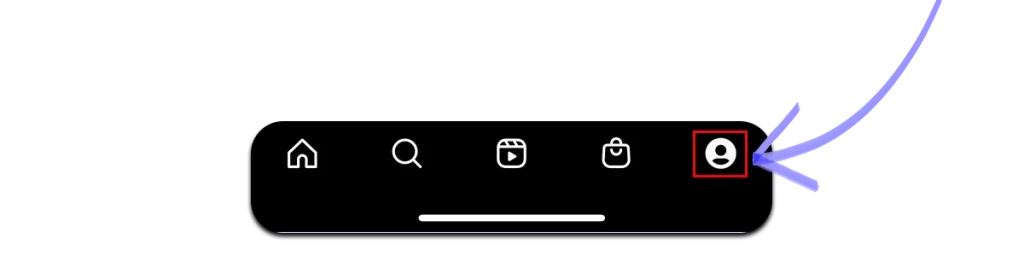
- Ahora pulsa sobre las tres rayitas horizontales de la parte superior derecha
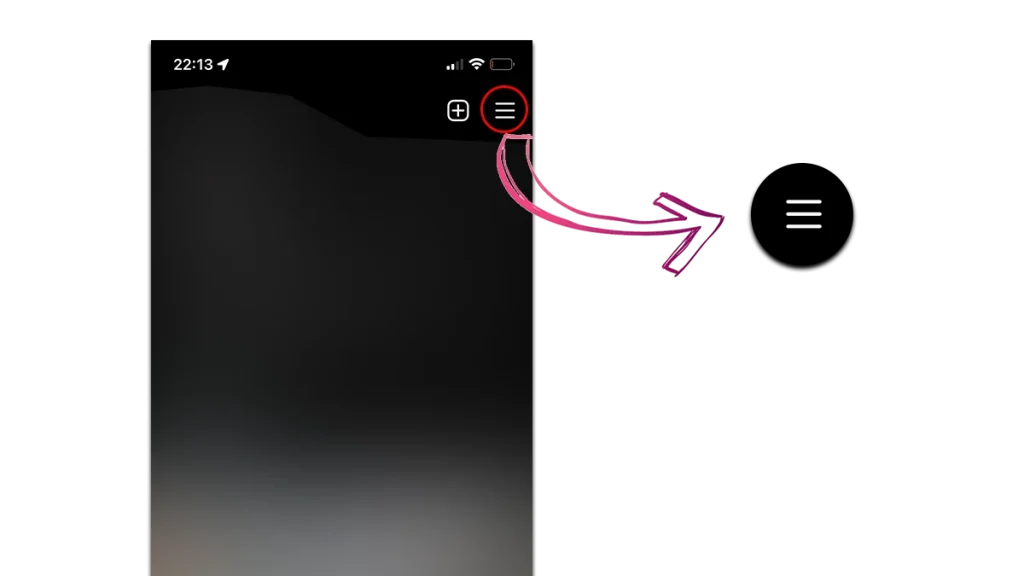
- Cuando pulses sobre estas tres rayitas horizontales, se desplegará un menú de opciones en el que tienes que seleccionar “Configuración”
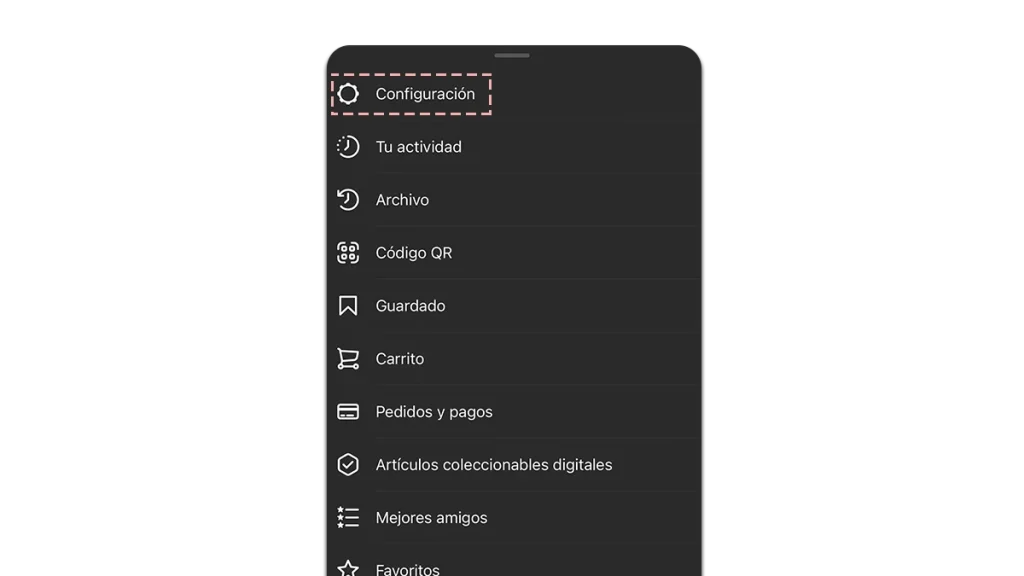
- El siguiente paso es entrar en “Cuenta”
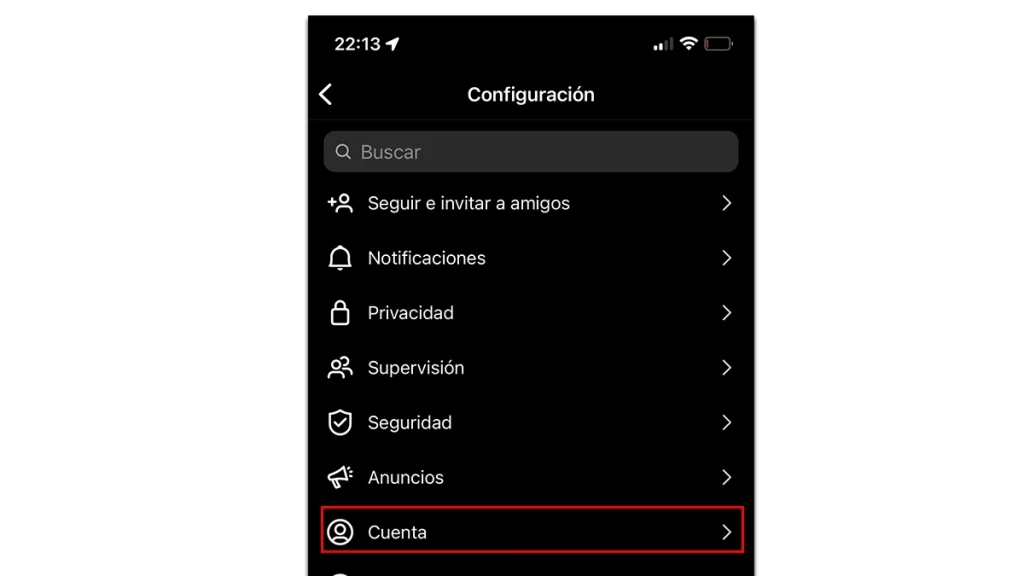
- Ahora se desplegarán un montón de opciones, busca la que pone “Uso de datos” y pulsa sobre ella
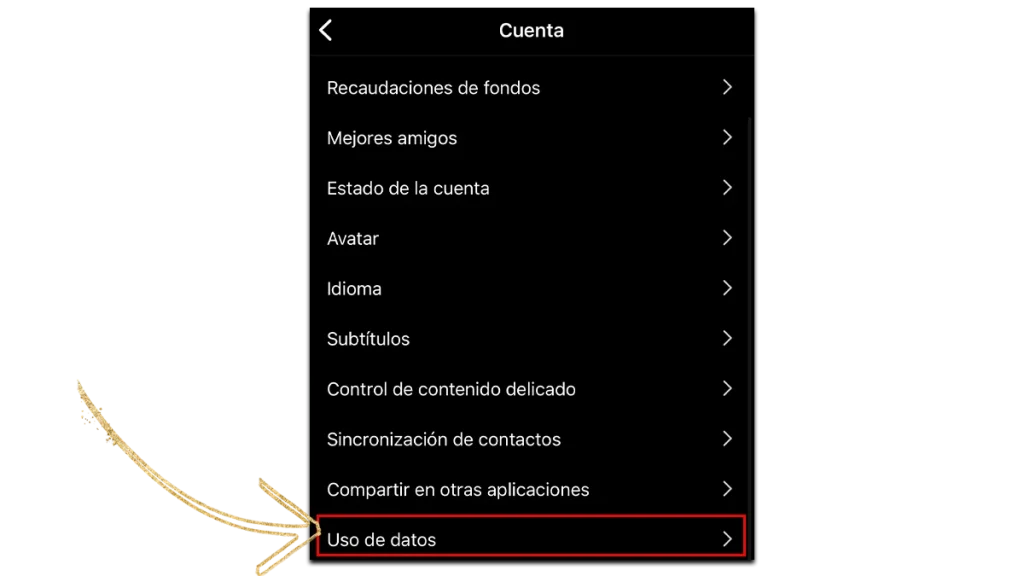
- Por último, activa la opción “Subir con la mayor calidad“, que es una opción que está desactivada por defecto, por lo que instagram reduce la calidad de la fotografía en función de la mejor o peor conexión de red de la que dispongas
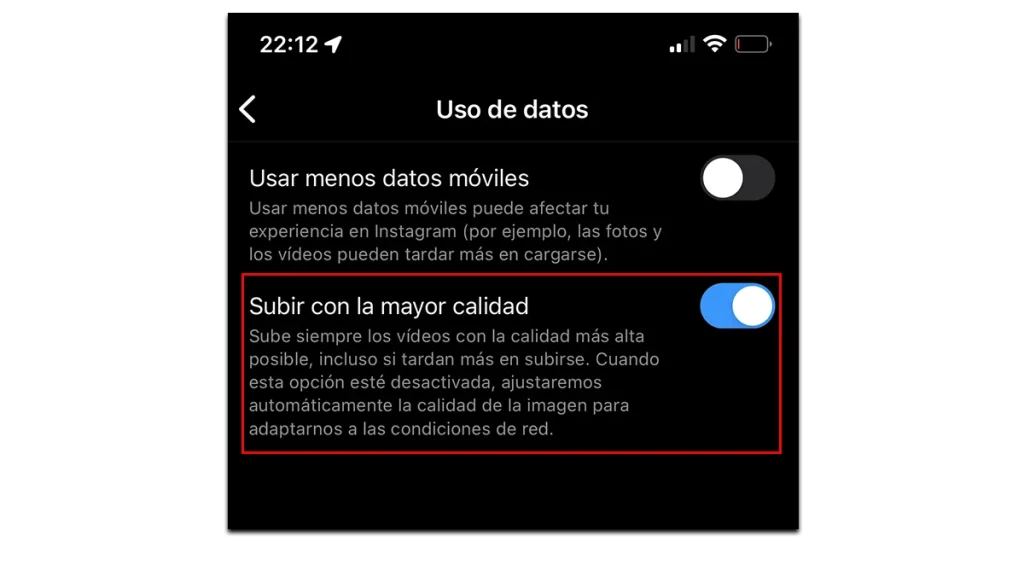
Activando esta opción conseguirás subir fotos a instagram sin perder calidad, pues la app ya no ajustará la calidad de la imagen en función de la calidad de tu conexión a internet.
Esto quiere decir que mantendrán la calidad de la imagen aunque tarde más tiempo en subirse.
Evita que instagram recorte tu foto
Uno de los principales problemas que hay con instagram es que muchas veces subes una foto y la app la recorta muchísimo de forma automática, consiguiendo que la foto se quede en una calidad infinitamente peor de lo que parecía antes de subirla.
Esto ocurre porque instagram tiene un tamaño indicado para las fotos y, si te pasas, las recortará automáticamente.
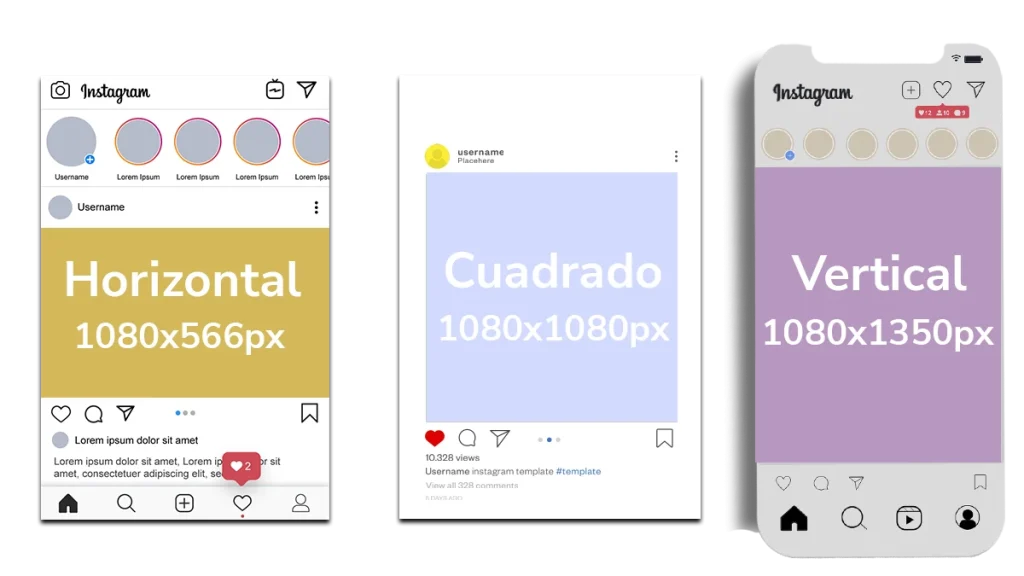
Para fotos en horizontal: el tamaño es de 1080 x 566 pixeles o 600 x 400 pixeles
Para fotos en vertical: de 1080 x 1350 pixeles o 600 x 749 pixeles
Para fotos cuadradas (las clásicas imágenes de instagram): el tamaño puede ser 1080 x 1080 pixeles o 640 x 640 pixeles
Mi recomendación es que ajustes tu foto antes de subirla a instagram y la recortes con alguna app de edición de fotos.
De esta forma instagram no la recortará posteriormente y, aunque cuando tu recortes la imagen también perderá un poco de calidad, no se notará lo más mínimo.
Si por el contrario es instagram quien realiza el recorte, hará una compresión mayor y la imagen perderá mucha más calidad de la debida.
Te vamos a recomendar dos aplicaciones para que puedas ajustar tu foto a los tamaños de imagen de instagram y así subir una foto de mucha mayor calidad:
Picsart
Picsart es un editor de fotos todo en uno con el que podrás editar y recortar tus fotos de forma rápida y muy muy intuitiva.
Es además una app muy popular que se lanzó en el año 2011 y que a día de hoy acumula millones y millones de descargas tanto en android como en iOS.
Una app freemium totalmente recomendable que puedes probar en los siguientes enlaces:
Snapseed
Snapseed es un editor de fotos de Google que encontrarás en dipositivos android e iOS que tiene varias ventajas respecto al resto de apps de edición de fotos:
- Es una app de edición de fotos completamente gratuita: no hay anuncios ni tienes que pagar por ninguna funcionalidad. Google la ofrece completamente gratis.
- La interfaz es realmente intuitiva: aunque no tengas mucha idea de edición fotográfica, con esta app te vas a apañar a las mil maravillas. Funciona de lujo.
Si tengo que ponerle alguna pega, es que no cuenta con algunas opciones de edición más avanzada con las que sí cuentan apps como Picsart, por ejemplo.
Pero aún así, es una aplicación perfectamente válida para recortar tus imágenes y subirlas a instagram ya ajustadas, para así no perder calidad en tus fotos.
Te hemos recomendado estas dos apps, pero hay una infinidad de ellas en ambas tiendas de aplicaciones.
No hagas las fotos con la cámara de Instagram
Si quieres subir fotos a instagram sin perder calidad, no hagas la foto desde la propia cámara de instagram.
Debes hacer la foto con la app de la cámara que viene por defecto en tu dispositivo móvil.
El problema de hacer una foto con la cámara de instagram, es que pierde muchísima calidad, puesto que la app lo que busca es optimizar la imagen para que pese poco y se suba rápido.
El problema la cámara de instagram hace fotos con una calidad horrible.
No pasa nada, porque si haces fotos con la cámara del teléfono no se perderá calidad por el camino y podrás subir fotos fantásticas.
Sube tus fotos desde un iPhone o un iPad
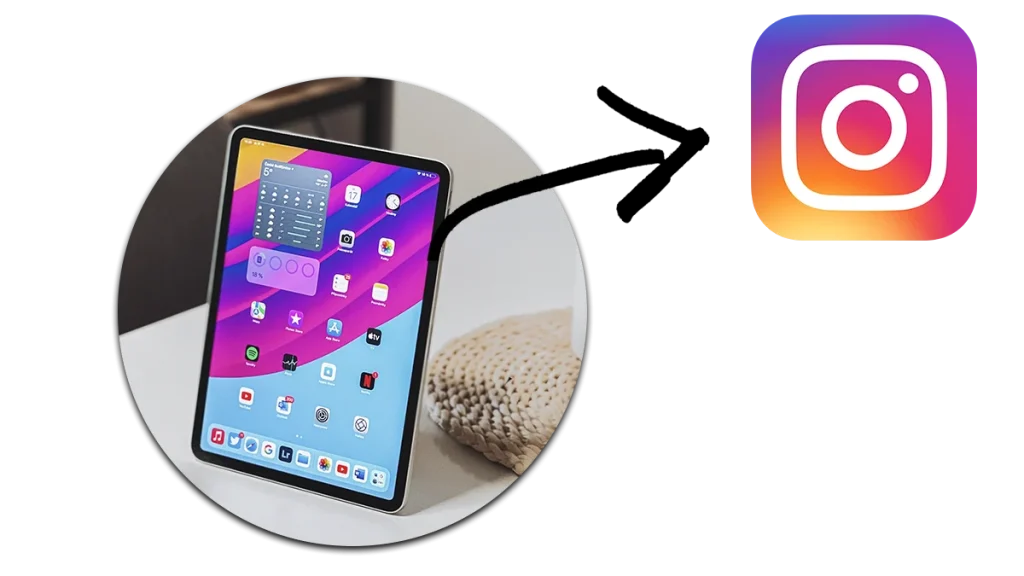
Instagram para iOS está bastante mejor optimizada que para android.
Imagino que será porque hay menos dispositivos iOS y será más fácil optimizarla para los terminales del sistema operativo de apple.
Esta mejor optimización de la app de iOS hace que las fotos pierdan muchísima menos calidad si se suben desde un iPhone o un iPad.
Así que si tienes la posibilidad de hacer la foto con un android y luego pasarla al iPad y subirla desde la app de instagram para iOS, mi consejo es que lo pruebes y ya verás como la diferencia de calidad es muy notoria.
Por poner un ejemplo, cambié mi dispositivo android por un iPhone y después de probar a subir las imágenes (e incluso los vídeos) con el iPhone, he notado bastante la diferencia.
Estas son todas las formas que hay (o que conozco, por lo menos), para subir fotos a instagram sin perder calidad.
Confío en que te haya sido de ayuda y ahora puedas “posturear” en condiciones 😉
¡Nos leemos en el próximo instagrameo!